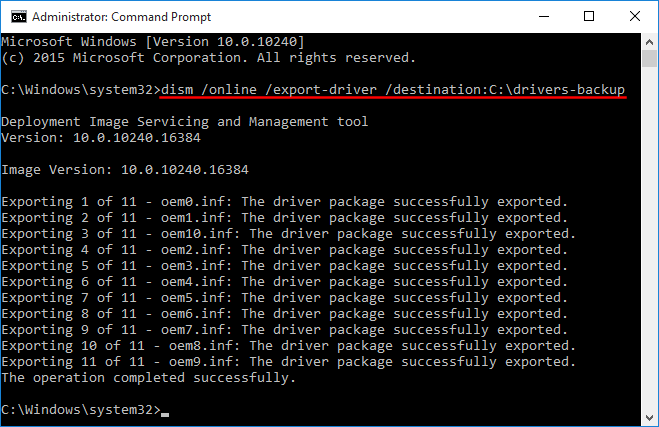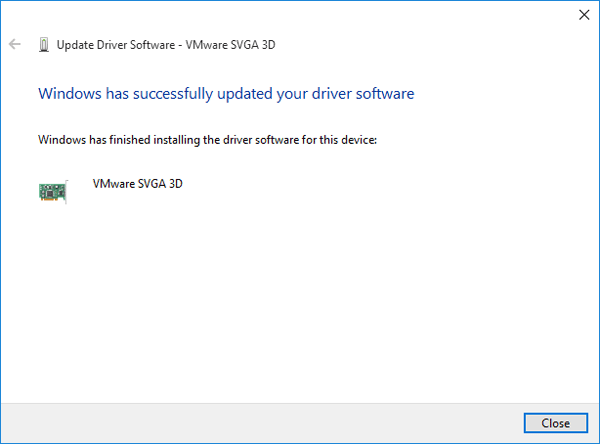I 5 Migliori Software di Backup per Driver di Windows
Aggiornato il 07/03/2025 • Archiviato in: Backup del computer • Soluzioni comprovate
Se utilizzi un PC Windows, dovresti adottare alcune misure aggiuntive per mantenere i tuoi dati e driver al sicuro. Idealmente, si dovrebbe prendere l'assistenza del software di backup dei driver di Windows per salvaguardare i file di driver e gli installatori essenziali. Esistono molte applicazioni popolari basate su cloud che possono essere utilizzate per eseguire il backup dei driver. Se sei confuso sulla disponibilità di vari strumenti di backup, non preoccuparti. In questo post, ti faremo conoscere i 5 migliori software di backup dei driver di Windows e ti mostreremo come eseguire il backup dei driver.
Parte 1: Perché è importante eseguire un backup dei driver?
Prima di conoscere l'importanza del backup dei driver di Windows, scopriamo cos'è un driver. In termini semplici, un driver è una raccolta di software per creare comunicazioni tra i sistemi operativi e il dispositivo hardware. Ad esempio, se un'applicazione deve leggere alcuni dati dal tuo dispositivo, la procedura è la seguente: il driver Windows è il primo destinatario dei dati provenienti dal dispositivo ma anche il mittente in quanto restituisce i dati al sistema operativo, che li restituisce a sua volta all'applicazione. Il driver Windows, quindi, svolge un ruolo importante nel mantenere le applicazioni e i dispositivi in esecuzione senza problemi.
Tuttavia, i sistemi Windows sono abbastanza vulnerabili a minacce alla sicurezza. Con così tanti attacchi informatici che si verificano quasi ogni giorno, è della massima importanza creare una seconda copia dei driver. La perdita dei file di dati è una cosa, ma senza l'installazione dei driver, il computer non funzionerebbe bene.
Pertanto, dovresti fare il possibile per assicurarti che i tuoi driver installati rimangano protetti ad ogni costo. Non importa se il tuo sistema è stato attaccato da malware o se hai sovrascritto qualcosa accidentalmente, il backup del tuo driver può senza dubbio salvare i tuoi dati anche nello scenario peggiore.
Per semplificarti le cose, esiste già un'ampia disponibilità di backup dei driver di Windows. Usando l'assistenza di questi strumenti dedicati, puoi eseguire il backup di tutti i driver installati senza troppi problemi. Abbiamo elencato cinque di queste applicazioni nella sezione successiva.
Parte 2: I 5 migliori software di backup dei driver di Windows
- 1. DriverGuide Toolkit
- 2. DriverMax
- 3. Driver Backup 2!
- 4. Double Driver
- 5. Driver Magician Lite
Ecco il nostro elenco selezionato di cinque migliori strumenti di backup driver di Windows che ogni utente esperto di tecnologia dovrebbe conoscere.
1. DriverGuide Toolkit
DriveGuide Toolkit, uno dei 5 migliori software di backup dei driver di Windows, è uno strumento completo per fornire tutti gli ultimi aggiornamenti per i driver di Windows. Non solo fornisce un backup per i tuoi driver; identifica automaticamente anche i driver installati sul tuo computer. Inoltre, dispone di un ampio database da cui è possibile cercare i driver aggiornati per il proprio sistema. Puoi utilizzare la sua versione gratuita o provare l'abbonamento Plus per $ 14,95
- Identifica automaticamente i driver installati sul PC per eseguire il backup.
- Ha un ampio elenco di oltre 1 milione di driver che gli utenti possono cercare online.
- Suggerisce automaticamente gli aggiornamenti più recenti per i tuoi driver.
- Ha strumenti aggiuntivi per migliorare la velocità di elaborazione del tuo sistema e tenerlo al sicuro da una minaccia alla sicurezza.
- Quasi 500 nuovi driver vengono aggiunti ogni giorno al database.
- Lo strumento viene fornito con supporto tecnico avanzato.
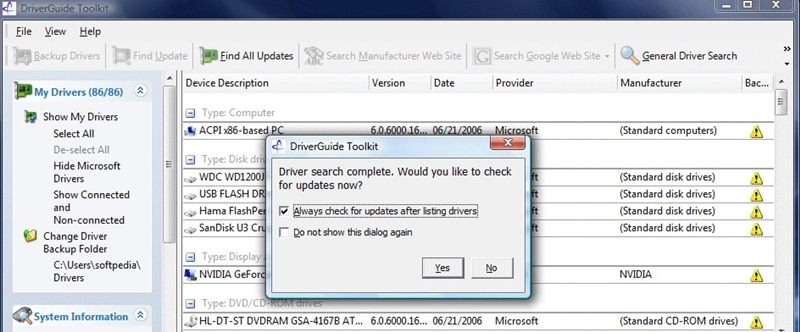
2. DriverMax
Un altro dei 5 migliori software di backup dei driver di Windows, DriverMax, sarebbe una soluzione ottimale per eseguire il backup dei driver di Windows e scaricare le versioni aggiornate allo stesso tempo. Ha una raccolta di oltre 2 milioni di driver di Nvidia, Microsoft, Intel, Realtek e altri. Compatibile con quasi tutte le principali versioni di Windows, può anche eseguire un aggiornamento automatico per i tuoi driver. Puoi provare la sua versione gratuita o ottenere l'abbonamento Pro per circa $ 10 all'anno.
- Una vasta gamma di driver compatibili con tutte le principali versioni di Windows (sia a 32 che a 64 bit).
- Funzionalità di download illimitate per utenti professionisti.
- Fornisce una sicurezza aggiuntiva per mantenere sicuro il backup del driver di Windows.
- Lo strumento può eseguire un aggiornamento automatico dei driver per il tuo dispositivo.
- Può anche aumentare la produttività del tuo sistema con aggiornamenti tempestivi.
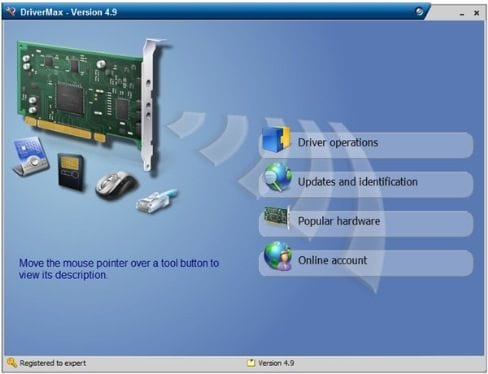
3. Driver Backup 2!
Se stai cercando uno strumento di backup dei driver di Windows facile e veloce, dovresti provare Driver Backup 2. Non solo i driver di Windows, può anche eseguire un backup di driver di terze parti. Successivamente, puoi semplicemente ripristinarli sul tuo PC senza troppi problemi. Fornisce tre modi predefiniti per eseguire il backup dei driver: backup di tutti i driver, backup solo dei driver OEM, driver di backup di terze parti. Poiché è uno strumento open source, è disponibile gratuitamente e può anche essere ridistribuito.
- Nessuna installazione richiesta per utilizzare questo strumento facile da operare.
- Ha un'interfaccia command-line integrata.
- Compatibile con sistemi operativi a 32 e 64 bit.
- Fornisce un modo semplice per ripristinare il backup del driver.
- Leggero e facile da usare.
- Software open source (disponibile gratuitamente)
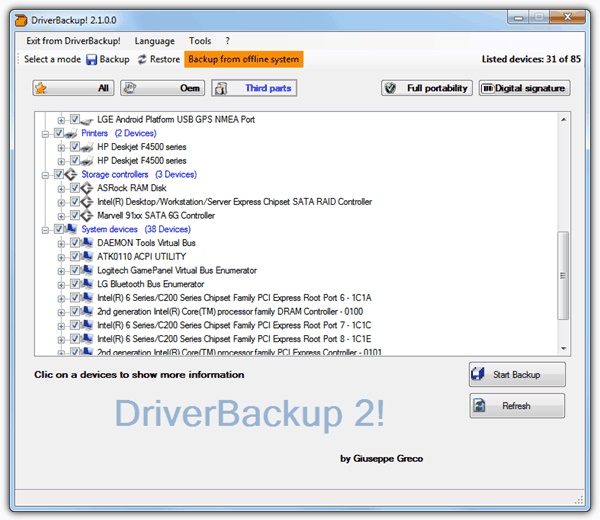
4. Double Driver
Double Driver è senza dubbio uno dei primi cinque software di backup dei driver di Windows, che soddisferà sicuramente le tue esigenze di base. Poiché si tratta di un'applicazione desktop disponibile gratuitamente, è possibile utilizzarla per eseguire il backup dei driver senza spendere un centesimo. Non viene aggiornato da un po' ed è compatibile solo con sistemi operativi limitati ma puoi usarlo comunque per soddisfare le tue esigenze immediate.
- Salva facilmente i dettagli del driver
- Può eseguire il backup dei driver dall'attuale Windows
- Può anche eseguire il backup dei driver da Windows non live (o non di avvio)
- È disponibile sia nella GUI che nell'interfaccia della riga di comando
- Può ripristinare i driver da un backup esistente
- Disponibile gratuitamente
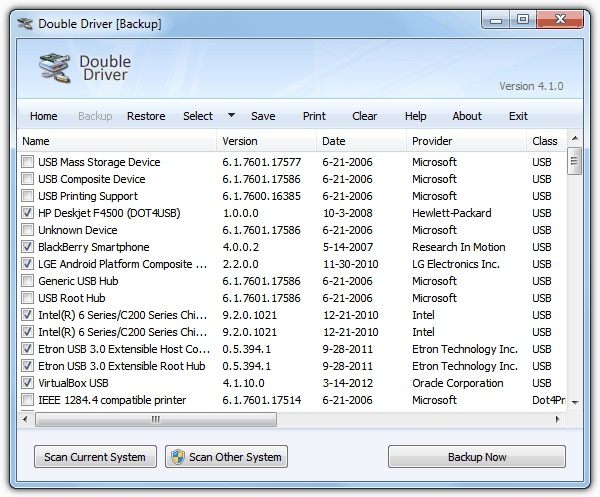
5. Driver Magician Lite
Driver Magician Lite è uno strumento di backup dei driver di Windows all-in-one che sicuramente ti renderà la vita molto più semplice. È compatibile con quasi tutte le principali versioni di Windows ed esegue anche un aggiornamento automatico. Oltre a rilevare i driver sconosciuti e clonare i programmi di installazione, può anche eseguire il backup dei documenti essenziali. Sebbene la versione lite sia disponibile gratuitamente, dovresti pagare $ 29,99 per usufruire dei vantaggi premium.
- Compatibile con tutte le principali versioni (Windows XP/2003/Vista/7/8 /8.1/10) a 32 e 64 bit
- Può eseguire il backup di driver e programmi di installazione
- Può anche eseguire il backup di documenti essenziali.
- Lo strumento fornisce anche aggiornamenti automatici dei driver.
- Può consentire di ripristinare rapidamente i driver.
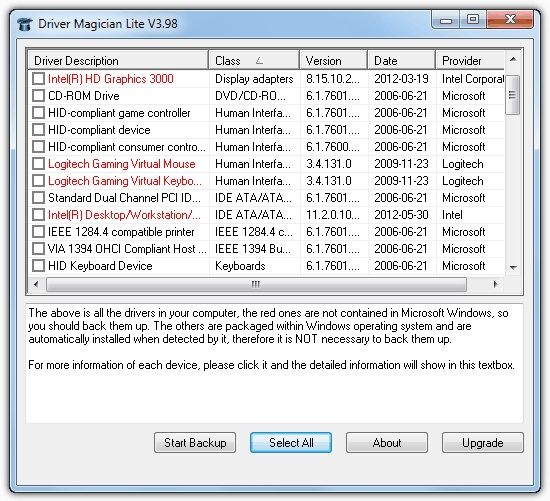
Parte 3. Come eseguire il backup dei driver nel prompt dei comandi
Il ricorso al software di backup dei driver di Windows è infatti in grado di semplificare e accelerare l'attività di backup. Ma nel caso in cui non desideri scaricare, installare e avviare uno strumento di backup di terze parti, ti forniamo anche due semplici modi con l'utilità Windows integrata.
Backup Driver Soluzione 1: Copiare la sottocartella FileRepository
Se si installa Windows in modo pulito, è necessario eseguire un backup di tutti i driver in Windows. Utilizzando File Explorer è possibile eseguire il backup dei driver in semplici passaggi.
- Vai a Esplora file > "C:\Windows\System32\DriverStore".
- Oppure digita "C:\Windows\System32\DriverStore" nella casella di ricerca e premi Invio.
- Infine, fai clic su FileRepository e copialo su un disco rigido di backup con spazio di archiviazione sufficiente.
Backup Driver Soluzione 2: Driver di backup nel prompt dei comandi
- Individua la cartella dei driver di backup o creane una nuova per archiviare i driver di backup, come C:\drivers-backup.
- Digita cmd nella casella di ricerca accanto al menu Start e vedrai il prompt dei comandi.
- Fai clic con il pulsante destro del mouse e premere "Esegui come amministratore", quindi viene visualizzata una finestra.
- Digita "dism/online/export-driver/destination: C:\drivers-backup" e premi Invio.
- Il comando di backup del driver verrà eseguito immediatamente.
Dopo Clean Install, è possibile reinstallare i driver di backup in pochissimo tempo.
Ripristina i driver.
- Per ripristinare i driver, fai clic con il pulsante destro del mouse sul logo Wins e seleziona Gestione dispositivi da eseguire.
- Fai clic con il pulsante destro del mouse sul dispositivo di cui si desidera aggiornare il driver e fare clic su "Aggiorna driver".
- Individuare il software del driver facendo clic su "Cerca il software del driver nel computer".
- Infine, scegli una posizione in cui eseguire il backup dei driver e fai clic su "Avanti".
Parte 4: Suggerimenti per eseguire il backup dei driver di Windows
Durante l'esecuzione del backup del driver di Windows utilizzando uno degli strumenti sopra indicati, attenersi alla seguente procedura per ottenere risultati produttivi.
- Si dovrebbe sempre tenere aggiornati i propri driver. Attiva gli aggiornamenti automatici o esegui un aggiornamento tempestivo per mantenere aggiornati i tuoi driver.
- Se stai utilizzando un abbonamento premium, cerca le funzionalità aggiuntive. Ad esempio, l'applicazione dovrebbe anche avere un'ampia disponibilità di driver online.
- Durante il backup, assicurati di prendere anche una copia dei driver di terze parti oltre ai driver di Windows.
- Oltre a fare una copia, dovresti anche avere familiarità con un modo sicuro per ripristinare i driver.
- Durante il download, non confonderti tra le versioni a 32 e 64 bit.
- Continua a controllare il tuo backup per assicurarti che tutti i driver necessari siano sicuri e protetti.
Ora che conosci alcune delle migliori soluzioni per eseguire un backup dei tuoi driver Windows, puoi sicuramente mantenere il tuo sistema al sicuro. Oltre a fare un backup dei tuoi dati, esegui anche il backup del driver di Windows e non affrontare mai una situazione imprevista. Pesa i pro e i contro di questi strumenti e scegli la tua opzione preferita.
A proposito, ti consigliamo vivamente di creare backup di tutti i dati critici nel computer, come tutti i contenuti di sistema, dischi rigidi, partizioni e file, poiché i dati del nostro computer possono essere danneggiati per diversi motivi come crash di sistema, infezione da malware, arresto improvviso e molti altri. Per semplificarti la vita nella tua ricerca di un software di backup adeguato, noi ti consigliamo AOMEI Backupper Professional. Essendo uno dei migliori software di backup dei dati sul mercato, è molto utile se hai bisogno di eseguire il backup e il ripristino di tutti i dati del computer. Consente di eseguire il backup del sistema operativo Windows, delle applicazioni e delle impostazioni di configurazione, dei dati del disco rigido, dei volumi specifici e dei file senza interrompere il lavoro. Per saperne di più, puoi controllare questa pagina: Il miglior software di backup dei dati per Windows
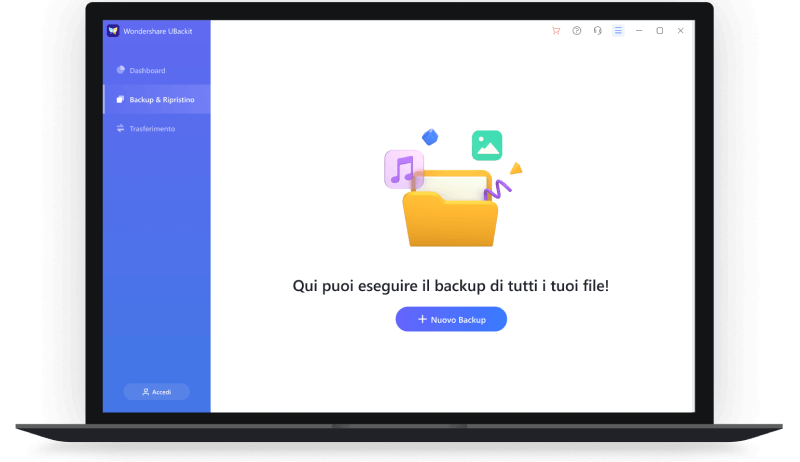
- Backup di file, cartelle, partizioni, disco rigido in tre semplici passi
- Modalità di Backup Automatico per liberarti dai problemi di perdita di dati
- Filtraggio dei file per rendere il backup più rapido e semplice
- Ricerca dei file desiderati utilizzando le parole chiave in 1 secondo
- Monitora l'archiviazione, proteggi l'ambiente di backup in modo intelligente
Per saperne di più sul Backup di Windows
Recupero Dati Gratis
- Software Recupero Dati +
- Software gratuiti
- App gratuite per Windows
- App gratuite per MacOS
- App gratuite per Linux
- Recupero da cellulare
- Recupero da Android
- Recupero partizione
- Recupero da SD card
- Recupero da ssd card
- Recupero foto
- Recupero immagine JPG